首先希望大家了解咱们用的无线路由器的2个端口,WAN与LAN。一般买来的路由器WAN口只有一个,LAN口有4个。通过无线网络对路由器的连接是连接到LAN口的。为了便于理解,我把无线路由器标识成Figure 1 无线路由器的样式。

Figure 1 无线路由器
我们现在所使用的网络结构一般如Figure 2 一般网络共享视图的样式。

Figure 2 一般网络共享视图
现在我们学校的网络是直接支持IPV6,只要安装有IPV6的网络协议就可以Ping同IPV6的主机,但是是不能解析域名的,而使用了IPV4连接之后就可以登录如bt.neu6.edu.cn的网站,这是由于我们在访问IPV6的站点时,系统使用的是IPV4的DNS。
也就是说,我们学校的IPV6网络的DHCP服务默认只分配了IPV6地址,但是DNS是错误的。我在使用的过程中,发现上交的DNS是很稳定的,地址是2001:da8:8000:1:202:120:2:101。
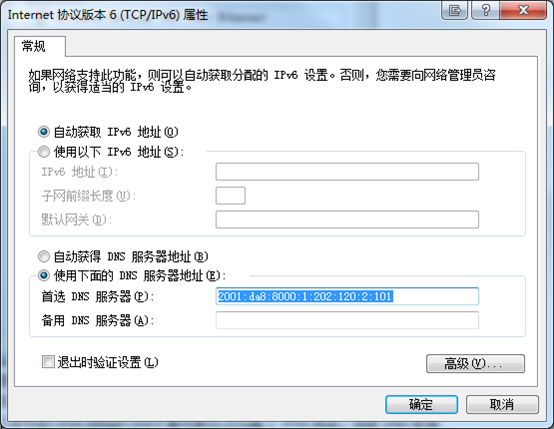
Figure 3 DNS设置
使用Figure 3 DNS设置,即可在不配置IPV4(也不需要修改mac地址)的基础上进行IPV6网络访问。所以如果您的寝室使用联通的网络,有一个学校的网口没有使用的话,直接设置就可以上IPV6的站点了,通过IPV6 to IPV4的一些在线服务,则可以实现免费上网。该上网方式如Figure 4 单机免费上网的方式。
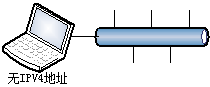
Figure 4 单机免费上网的方式
如果您需要共享这个网络,只需要买一个交换机,或者使用路由器的LAN口(也就是说把一个LAN口与我校提供的网口相连)。特别需要提醒的是,无线路由器也通过无线方式也可以实现IPV6网络的共享。详细见Figure 5 共享IPV6免费上网的方式。
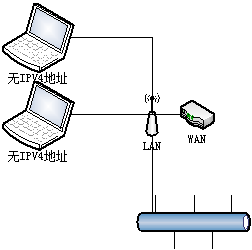
Figure 5 共享IPV6免费上网的方式
现在咱们开始最给力的事,IPV4及IPV6同时共享上网(毕竟IPV6太慢了,学校20块钱10G还是挺划算的)。
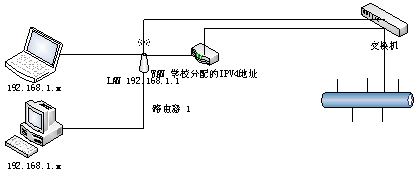
Figure 6 IPV4及IPV6同时共享上网
图中的交换机可以使用一个路由器代替,只用该路由器的LAN口就可以了,注意要把该路由器的DHCP服务关闭。这样就可以实现同时共享上网了。
我们实验室由于已经存在一个路由,而且不好改,因此我们的网络方案如Figure 7 我们实验室现在的网络结构。
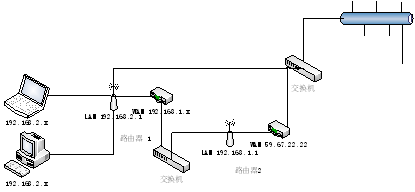
Figure 7 我们实验室现在的网络结构

Figure 8 win7自动生成的网络映射
作者:马昊伯
个人网站: http://loning.wiisio.com/
本文版权归作者和博客园共有,欢迎转载,但未经作者同意必须保留此段声明,否则保留追究法律责任的权利。